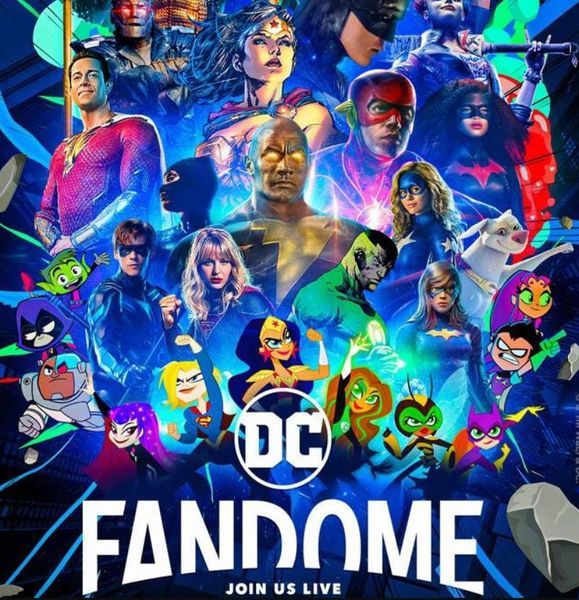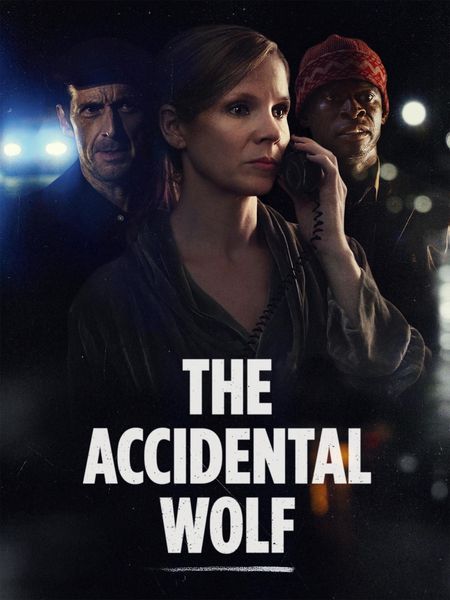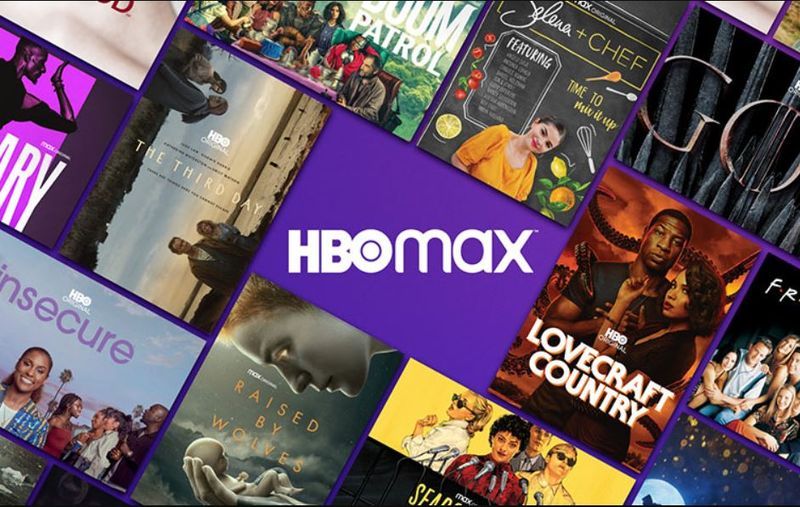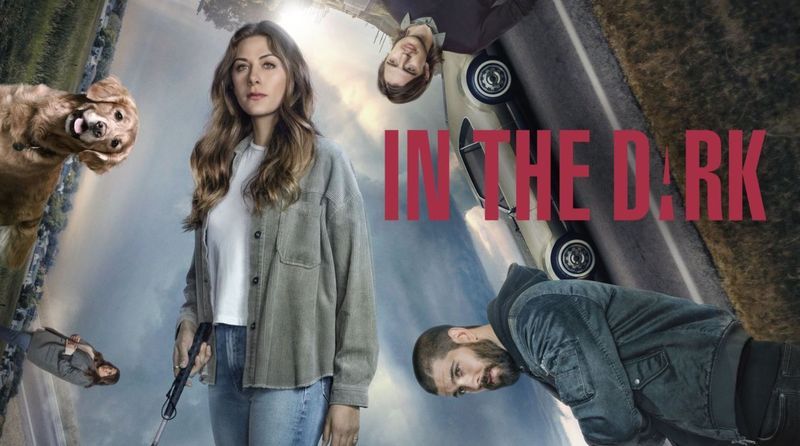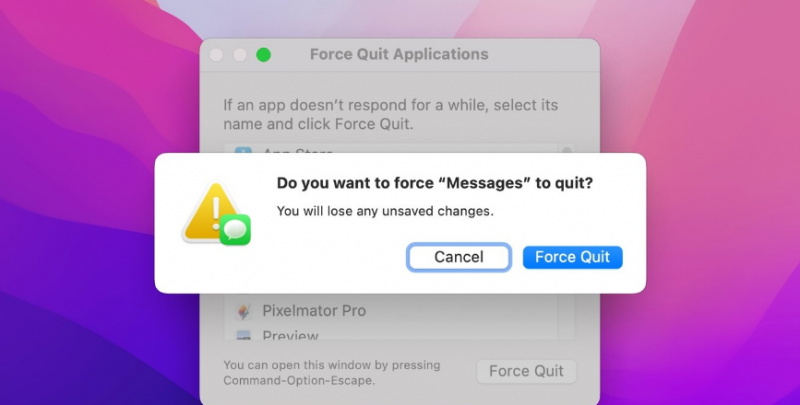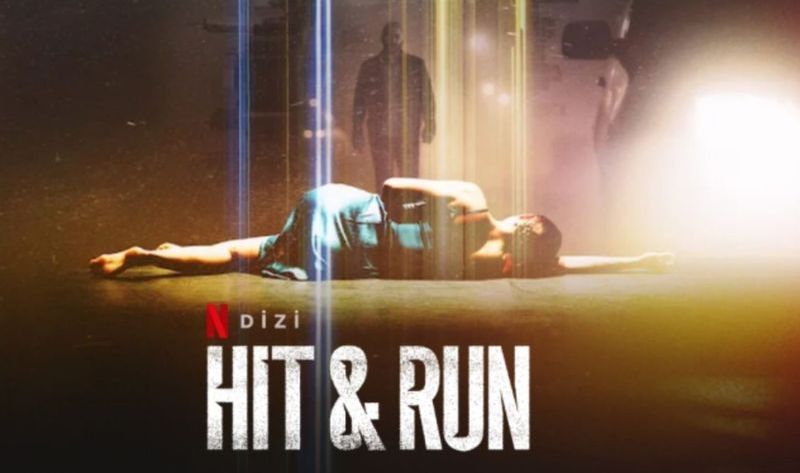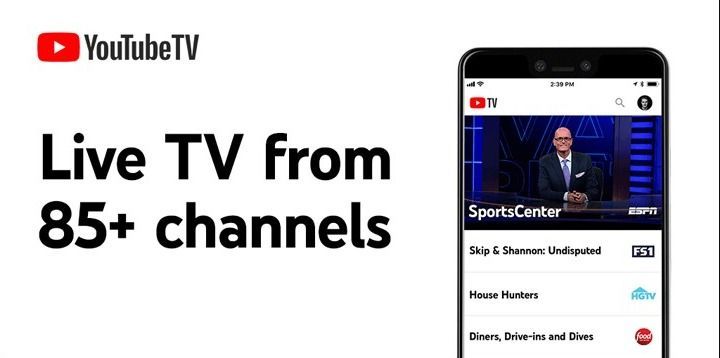Si utilitzeu Windows 10, heu de tenir en compte diversos problemes, com ara la pèrdua de dades, la instal·lació d'actualitzacions, etc. Si també us enfronteu a aquest tipus de problemes, hauríeu de pensar en restablir el vostre Windows 10 immediatament.

També és possible que vulgueu restablir el vostre ordinador portàtil Windows 10 si esteu transferint-vos a un ordinador nou i penseu a vendre el vostre dispositiu anterior. Tampoc voleu donar al nou propietari les vostres dades i fitxers importants. Per tant, abans de fer qualsevol tipus de tracte amb el vostre ordinador portàtil o ordinador, és bo restablir sempre el vostre ordinador portàtil o ordinador Windows 10.
En aquest article, us explicarem com restablir Windows 10 de fàbrica.
Se suprimiran tots els vostres fitxers després del restabliment?
Si tots els altres procediments de resolució de problemes fallen, és possible que hàgiu de restablir el dispositiu de fàbrica. Per això, definitivament hauríeu de saber com restablir el vostre Windows 10?
Si us preocupa perdre informació personal, Windows 10 té una funció útil que us permet restablir el vostre dispositiu de fàbrica mentre manteniu totes les vostres dades. Durant el procés de restabliment, se us demanarà si voleu executar un restabliment complet o un restringit que deixi les vostres dades intactes.
Encara us recomanem que feu una còpia de seguretat de les dades importants abans de restablir, ja que sempre hi ha la possibilitat que alguna cosa surti malament. Per tant, hauríeu de seguir la famosa dita, és a dir, és més prudent ser prudent que lamentar-se.
Com restablir la configuració de fàbrica Windows 10?
Molts problemes de Windows només es poden resoldre fent un restabliment de fàbrica. Un restabliment de fàbrica és l'opció més convenient si el vostre ordinador és molt més lent del que era abans, teniu una infecció per virus que no podeu eliminar o voleu vendre el vostre ordinador portàtil.
Teniu algunes opcions diferents per restablir de fàbrica un ordinador portàtil o un escriptori de Windows, depenent de la vostra configuració i de la versió instal·lada de Windows.
Abans de veure com restablir Windows, assegureu-vos que teniu una còpia de seguretat recent dels vostres fitxers importants. Un restabliment de fàbrica eliminarà totes les aplicacions instal·lades, així com les dades personals en alguns casos. No vols que es quedi res enrere.
Seguiu els passos següents per restablir les dades de fàbrica de Windows 10.
- Obriu el menú de Windows i feu clic a l'opció de configuració tal com es fa a continuació.

- Seleccioneu Actualització i seguretat
- Feu clic a Recuperació a la part esquerra de la pantalla.

- Windows us ofereix tres opcions principals: Restablir aquest ordinador; Torneu a una versió anterior de Windows 10 i a l'inici avançat. Restablir aquest ordinador és la millor alternativa per començar de nou. L'inici avançat us permet arrencar des d'un dispositiu o disc USB de recuperació, mentre que Tornar a una versió anterior de Windows es crea per als nostàlgics que volen tornar el seu sistema a una versió anterior del sistema operatiu. (Aquesta opció només és accessible si el sistema operatiu anterior ja s'ha actualitzat a Windows 10.)

- Feu clic a Comença que es troba a Restableix aquest ordinador.
- Feu clic a Deixa els meus fitxers o a Elimina-ho tot, depenent de si voleu mantenir els fitxers de dades intactes. Si no és així, Elimina tot farà el que diu: elimina totes les teves dades, fotografies i aplicacions. De qualsevol manera, tota la vostra configuració es restaurarà als seus valors predeterminats i els programes s'eliminaran.
- La neteja del disc triga molt més, però s'assegurarà que, si regaleu l'ordinador, el següent usuari no pugui recuperar el contingut esborrat. Si esteu conservant l'ordinador, seleccioneu Conserva els meus fitxers.
- Independentment de la vostra opció anterior, el següent pas és determinar si voleu instal·lar Windows a través del núvol o localment (des del vostre dispositiu).

- Feu clic a Següent si Windows us informa que no podreu tornar a una versió anterior del sistema operatiu.
- Feu clic a Restableix quan se us demani. A continuació, espereu que la finestra es reiniciï. Això trigarà uns quants minuts.

- Un cop finalitzat el restabliment, Windows 10 es reiniciarà automàticament i el vostre dispositiu hauria d'estar en les mateixes condicions que quan es va comprar per primera vegada. Ara el podeu tornar a configurar.
Així és com podeu restablir les dades de fàbrica de Windows 10. S'adjunten totes les captures de pantalla perquè les entenguis millor. Tot i així, si teniu problemes, feu-nos-ho saber a la secció de comentaris a continuació.